ImpareraiImparerai
Scopra come migrare da Listrak a Klaviyo. Sebbene Klaviyo non abbia un'integrazione integrata con Listrak, può esportare i suoi dati da Listrak e caricarli in Klaviyo. I contatti di Listrak e i relativi dati vengono esportati da Listrak in formato CSV. I file CSV possono essere facilmente formattati per garantire il successo dell'importazione in una lista Klaviyo. Anche se non si tratta di un processo complicato, l'esportazione di ogni singolo elenco Listrak può essere un po' noiosa, a seconda del volume di dati. Con coerenza e accuratezza, la sua migrazione avrà successo.
Prima di iniziarePrima di iniziare
Questa guida la guiderà nella migrazione dei suoi dati da Listrak a Klaviyo. Durante la migrazione delle sue liste Listrak, tenga presente che gli obiettivi principali della migrazione dei dati sono quelli di garantire che tutti i contatti e i campi rilevanti siano rappresentati in Klaviyo e che eventuali contatti opted-out siano trattati come tali in Klaviyo.
Di seguito forniamo un approccio consigliato che le consentirà di caricare i contatti di Listrak in Klaviyo e di trattare i vari contatti come non iscritti in base allo stato del contatto in Listrak. Le consigliamo di rivedere anche il modo in cui Listrak definisce questi stati, in modo da garantire la qualità dei dati sul lato Listrak e assicurarsi che questo approccio di caricamento dei contatti sia in linea con l'uso che intende fare di Klaviyo.
Questa guida le fornisce le linee guida generali per la migrazione dei suoi dati da Listrak a Klaviyo. Contatti l'Assistenza Listrak per le istruzioni più aggiornate sull'esportazione dei suoi dati Listrak.
Lista di controlloLista di controllo
La migrazione da Listrak a Klaviyo richiede diversi passaggi chiave:
- Esportazione della lista dei contatti sottoscritti di Listrak
- Formato dei file CSV
- Importare file CSV in un elenco in Klaviyo
- Esportazione della lista di soppressione Listrak
- Importa le cancellazioni nella sua lista di soppressione di Klaviyo
- Migrare i suoi modelli di e-mail da Listrak a Klaviyo
- Tramonta il suo account Listrak
Esporta la sua lista di contatti iscritti a ListrakEsporta la sua lista di contatti iscritti a Listrak
Ogni conto Listrak è impostato in modo univoco. Le seguenti istruzioni sono linee guida per l'esportazione dei dati di Listrak.
Contatti l'assistenza di Listrak e consulti la
documentazione per le istruzioni di esportazione più aggiornate.
Segua questi passaggi per scaricare ciascuna delle sue liste Listrak.
- Dal Menu Home di Listrak, vada alla voce Contatti.
- Clicchi su Contatti sottoscritti > Esportazione guidata elenco.
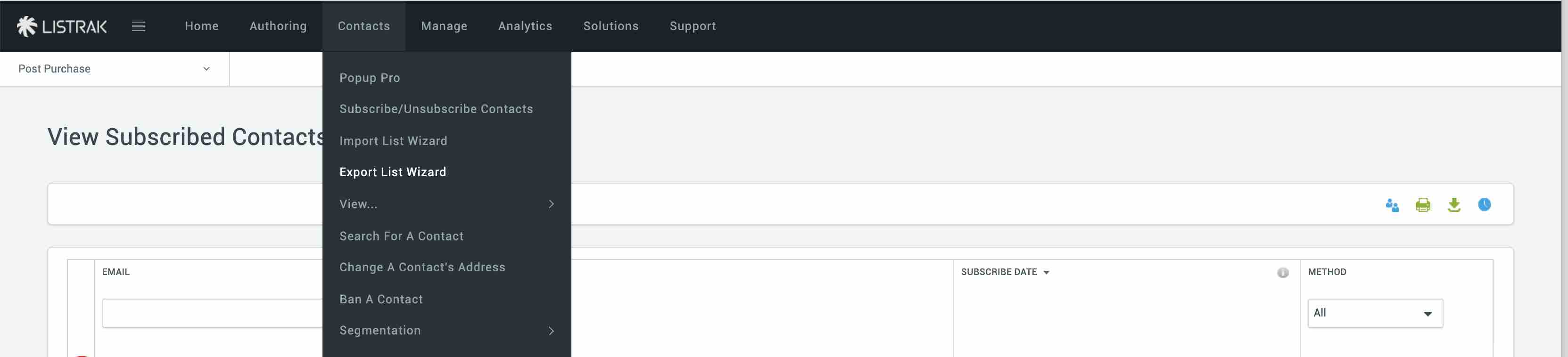
- Scelga Testo semplice .CSV come formato di esportazione e clicchi su Avanti.
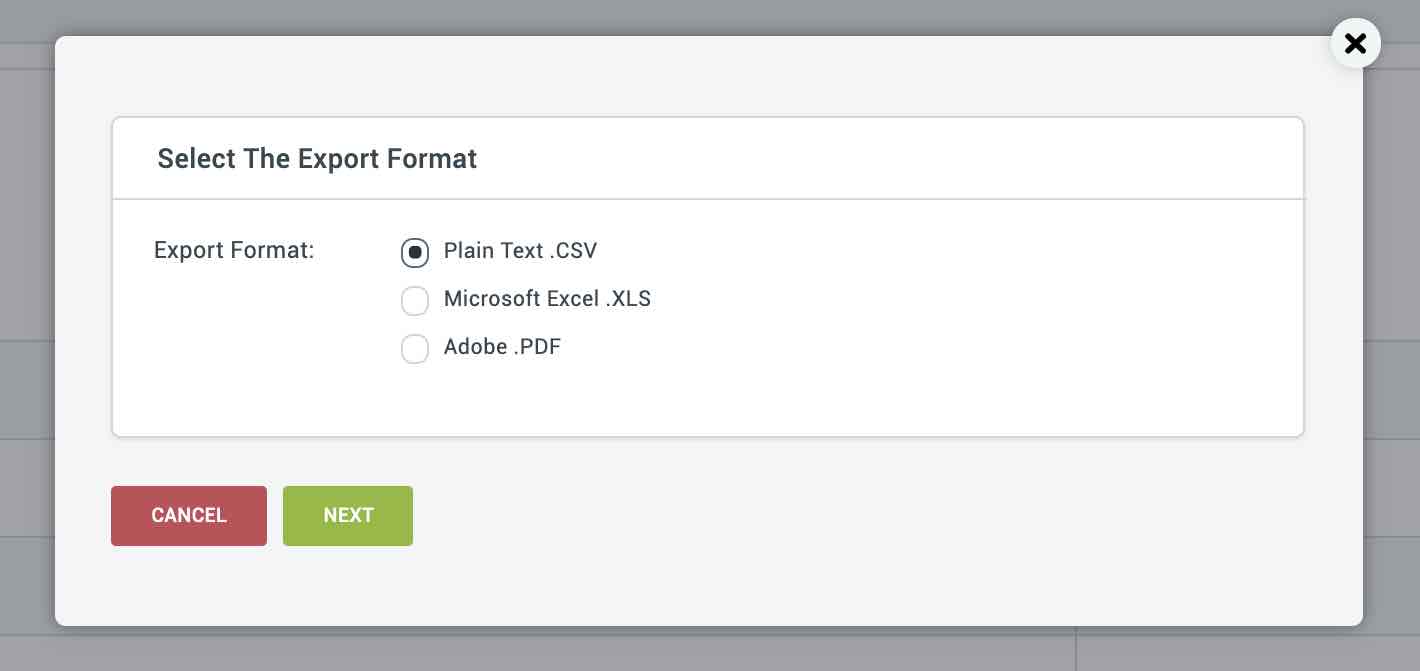
- Ora scelga i campi di segmentazione e i campi di sistema da includere nell'esportazione CSV. L'e-mail, la data di iscrizione e il metodo sono inclusi automaticamente in ogni esportazione.
- Quando ha finito, clicchi su Avanti.
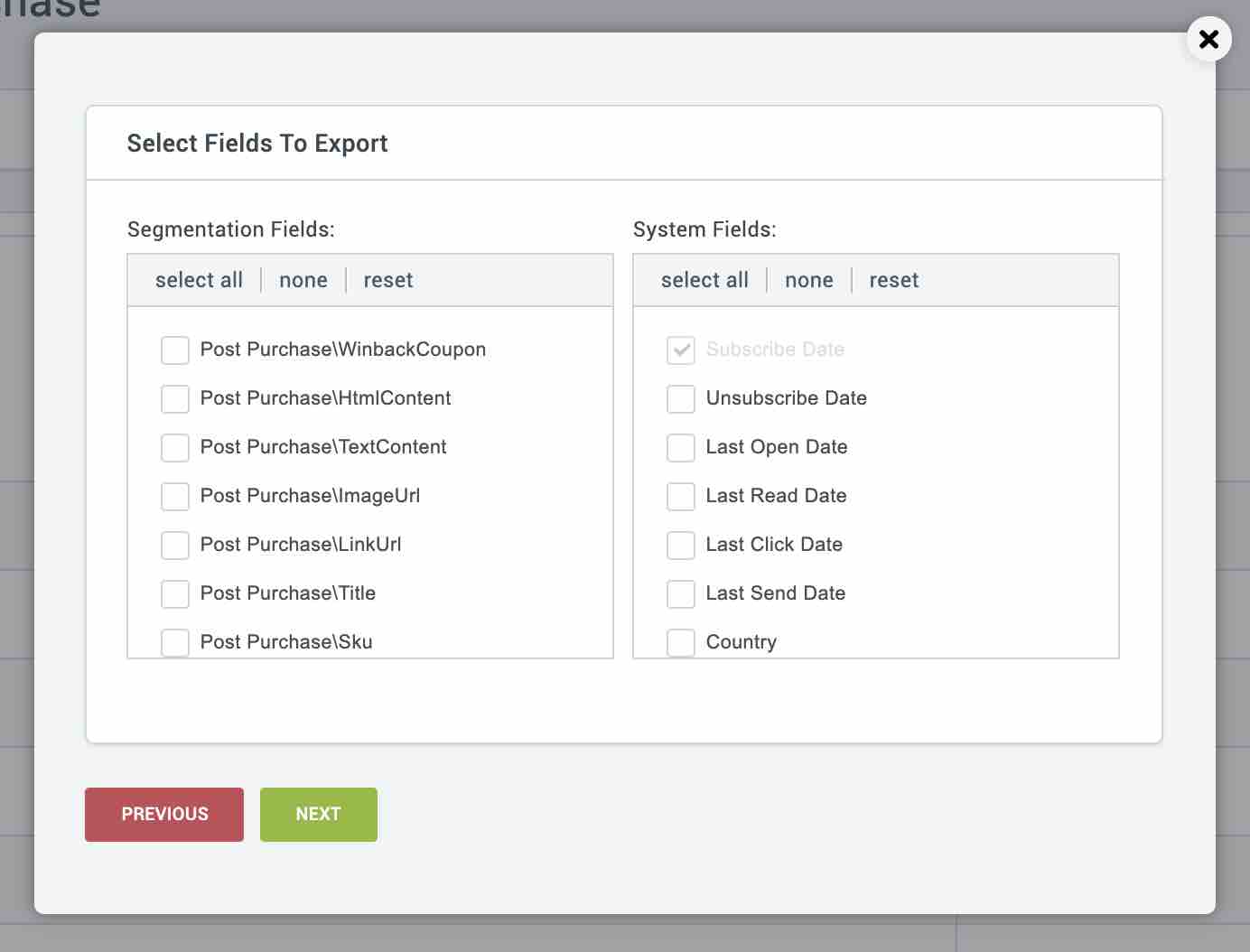
- Scelga un metodo di consegna, e poi clicchi su Avanti. Scegliere l'e-mail come metodo di consegna è meglio se sta esportando un elenco di grandi dimensioni (oltre 500K), perché il caricamento di una grande quantità di dati in un browser può richiedere del tempo.
Può visualizzare le istruzioni per esportare l'intero elenco di Listrak da Listrak.
Formato dei file CSVFormato dei file CSV
Dovrà formattare ogni file CSV prima di importarlo in Klaviyo. Per farlo, apra il file CSV e passi al setaccio l'elenco, prestando particolare attenzione alle intestazioni delle colonne:
- Le intestazioni delle colonne devono trovarsi nella prima riga del file CSV. Se Listrak aggiunge righe aggiuntive prima delle intestazioni delle colonne, elimini queste righe extra.
- Il suo file CSV deve includere una colonna "Email" o una "Indirizzo email".
- Potrebbe includere una colonna "Nome" e "Cognome".
- Includa qualsiasi proprietà personalizzata del profilo, come "Gender", che desidera caricare su Klaviyo.
- Listrak esporta un campo Metodo, che indica il metodo di sottoscrizione. Questo campo può essere lasciato intatto nel file di caricamento CSV e successivamente mappato nel campo Sorgente di Klaviyo quando carica il CSV in Klaviyo.
- I campi timestamp come "data aggiunta," " ultima apertura," e "ultimo clic" devono essere formattati in modo specifico o Klaviyo non li riconoscerà come campi timestamp. Si assicuri che i dati del timestamp siano formattati in uno di questi formati:
AAAA-MM-GG HH:MM:SS
MM/DD/YYYY HH:MM:SS
MM/DD/YY HH:MM:SS
MM/DD/YYYY HH:MM
MM/GG/AA HH:MM
AAAA-MM-DDTHH:MM:SS
Di seguito è riportato un esempio di come dovrebbe essere formattato il suo file CSV.
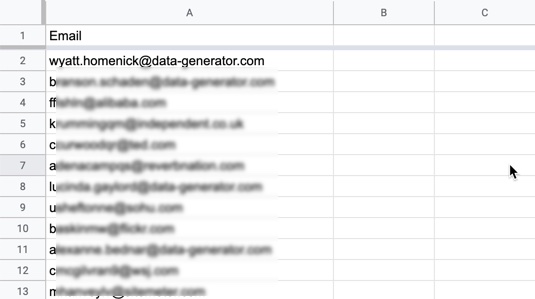
Esamini attentamente il suo file CSV, modificando ed eliminando le intestazioni delle colonne e le voci dei contatti, se necessario.
Si ricordi che è molto più facile analizzare e modificare i dati all'interno di un file CSV prima di caricarli in Klaviyo.
Per istruzioni più dettagliate sulla formattazione dei file CSV, consulti il nostro articolo sulla creazione e l'aggiunta di contatti a una nuova lista.
Importazione di file CSV in una lista di KlaviyoImportazione di file CSV in una lista di Klaviyo
Dopo aver formattato i dati esportati, può importarli in una lista in Klaviyo. Alcuni flussi di Klaviyo sono attivati dall'aggiunta di un indirizzo e-mail a una lista. Prima di iniziare a caricare i contatti in una lista, si assicuri che questi flussi correlati siano impostati in modalità bozza o manuale.
- Acceda al suo account Klaviyo, clicchi sul menu a tendina Audience e selezioni Elenchi & Segmenti.
- Selezioni l'elenco in cui desidera aggiungere i suoi contatti. Per questo esempio, aggiungeremo degli iscritti alla lista Newsletter.
- Nell'angolo superiore destro della sua lista, scelga Importa contatto dal menu a tendina Gestisci lista.
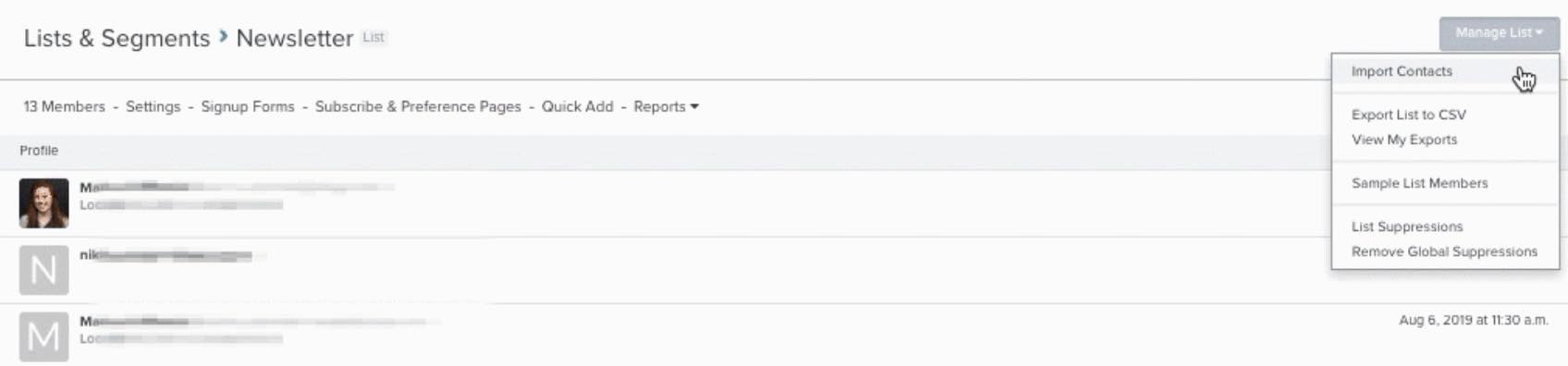
- Trascini e rilasci il suo file CSV. Le verrà richiesto di rivedere la mappatura dei campi prima che Klaviyo inizi l'importazione. Clicchi su Iscriviti all'Email Marketing nella riga Email per indicare che tutti i profili in questo upload hanno acconsentito esplicitamente a ricevere email marketing da lei.
- Esamini attentamente ogni campo dell'importazione/corrispondente a Klaviyo e modifichi come opportuno. Per impostazione predefinita, tutti i campi identificati sono inclusi nell'importazione. Può omettere un campo dall'importazione deselezionando la casella a destra del nome del campo.
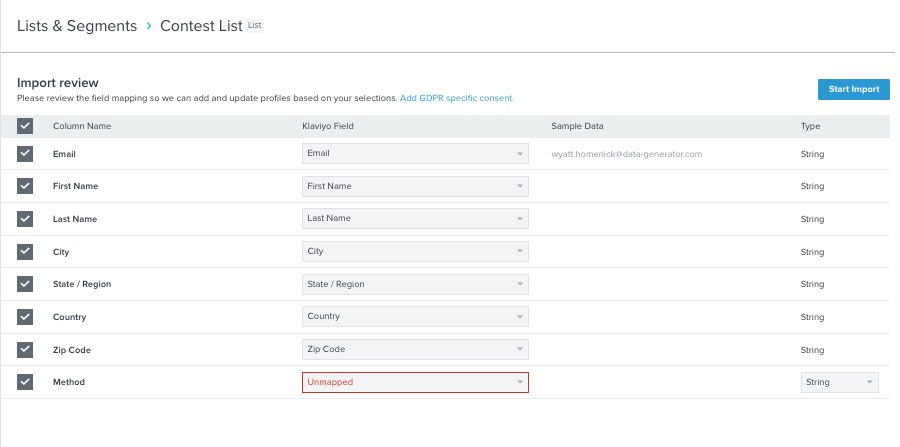
- Per impostazione predefinita, Listrak include una colonna Metodo, che indica il metodo di sottoscrizione. Consigliamo di mappare questo campo nel campo Sorgente di Klaviyo.
- I nomi delle colonne che non hanno un nome di campo corrispondente nel suo account Klaviyo sono contrassegnati da "Non mappato." Se tenta di importare un campo non mappato, riceverà un messaggio di errore che le chiederà di mappare il campo. Per impostazione predefinita, tutti i campi identificati sono inclusi nell'importazione. Può omettere un campo dall'importazione deselezionando la casella a destra del nome del campo. Dal menu a tendina, selezioni un nome di campo esistente o crei un campo personalizzato digitando un nome nel campo vuoto. A destra del nome del campo, selezioni un tipo di dati tra queste opzioni: Stringa, Booleano, Numerico, Data, Elenco o Consenso. Se non è sicuro del tipo di dati, consulti il nostro articolo sui tipi di dati in Klaviyo. Di seguito è riportato un esempio di mappatura dei campi per l'importazione dei contatti di Listrak.
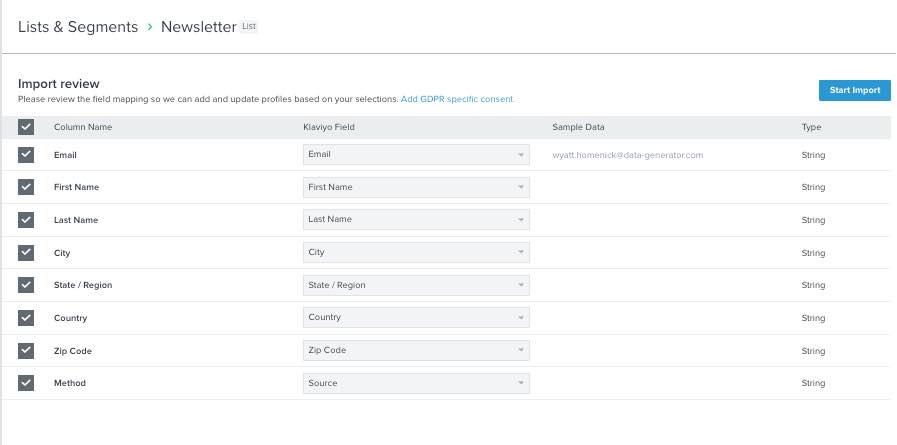
- Quando ha finito, clicchi su Avvia importazione nell'angolo superiore destro dello schermo.
Per un approfondimento sull'importazione dei contatti, consulti il nostro articolo sulla migrazione di abbonati e disabbonati esistenti in Klaviyo.
Esportazione delle disdette di ListrakEsportazione delle disdette di Listrak
È importante aggiungere le disiscrizioni a Listrak alla lista di soppressione di Klaviyo per garantire la conformità alle leggi sullo spam e mantenere alta la deliverability. Queste sono le linee guida generali per l'esportazione della sua lista di disiscrizione e della lista di soppressione di Listrak. Per le istruzioni più aggiornate si rivolga all'assistenza di Listrak e consulti la documentazione.
- Vada al menu Home di Listrak > Contatti.
- Vada su Visualizza e poi selezioni Contatti non sottoscritti > Esportazione guidata elenco.
- Scelga Testo semplice .CSV come formato di esportazione e clicchi su Avanti.
- Segua il resto delle istruzioni della procedura guidata per scaricare i suoi disabbonati.
Oltre ad esportare i contatti non sottoscritti, potrebbe anche voler esportare la sua lista di soppressione di Listrak. Si rechi nella sezione contatti di Listrak e selezioni l'elenco Nome della lista di soppressione qui. Segua i passi precedenti per esportare questo elenco in formato CSV.
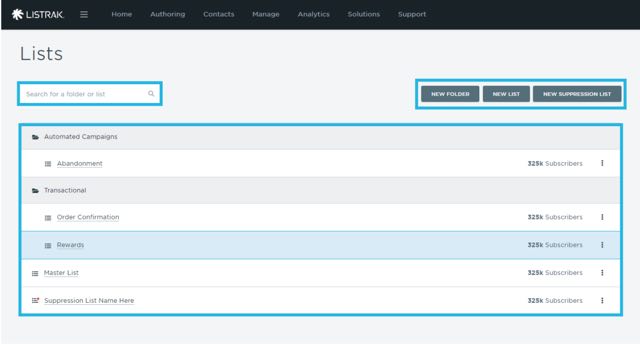
Formatta la lista di soppressione in modo che contenga un'unica colonna di indirizzi e-mail.
Caricare le disiscrizioni storiche in KlaviyoCaricare le disiscrizioni storiche in Klaviyo
- Si rechi nella scheda Profili del suo account Klaviyo (sotto la voce Pubblico) e clicchi su Profili soppressi in alto a destra.
- Selezioni Carica file.
- Clicchi su Scegli file per selezionare il file CSV contenente le soppressioni di Listrak. Quindi, faccia clic su Carica soppressioni.
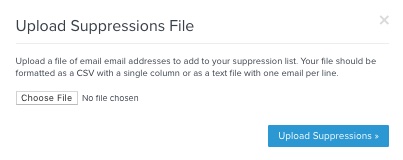
- L'elenco di soppressione di Klaviyo rifletterà ora la sua importazione.
Migrare i modelli di e-mail da Listrak a KlaviyoMigrare i modelli di e-mail da Listrak a Klaviyo
Klaviyo offre un intuitivo costruttore di modelli drag-and-drop che può utilizzare per ricreare i suoi modelli di e-mail Listrak. Raccomandiamo vivamente di utilizzare questo metodo per ricostruire i suoi modelli, perché garantirà che siano ottimizzati per i dispositivi mobili, reattivi e facili da modificare in futuro.
Se non ha tempo di ricreare i suoi modelli Listrak, è possibile esportare i suoi modelli e-mail da Listrak in HTML grezzo e poi caricare l'HTML grezzo aggiornato in Klaviyo. Se sceglie di importare modelli HTML grezzi, può fare riferimento al nostro articolo sull'importazione di un modello HTML personalizzato.
Tramonta il suo account ListrakTramonta il suo account Listrak
Dopo aver trasferito tutti i suoi dati su Klaviyo, ci sono tre passi fondamentali da compiere per assicurarsi di non avere più bisogno del suo account Listrak:
- Si assicuri che i suoi moduli di iscrizione e gli strumenti di crescita delle liste puntino a Klaviyo, non a Listrak.
- Ricreare i suoi flussi di lavoro Listrak come flussi Klaviyo
- Interrompere l'uso di Listrak
Moduli di iscrizione e strumenti di crescita delle listeModuli di iscrizione e strumenti di crescita delle liste
Ricreare qualsiasi modulo di iscrizione di Listrak in Klaviyo, in modo che la sua lista continui a crescere in Klaviyo, anziché in Listrak. Può:
- Utilizzi il costruttore di moduli di iscrizione di Klaviyo per ricreare i suoi moduli da zero.
- Utilizzi uno strumento di crescita delle liste di terze parti che si integri con Klaviyo
- Integrare il suo modulo personalizzato attraverso la sua piattaforma di e-commerce
Se stai usando strumenti di crescita elenco di terze parti, assicurati che siano sincronizzati con Klaviyo. Klaviyo si integra con un sacco di strumenti per far crescere la tua lista e per le landing page. Prova la nostra app " marketplace " per trovare lo strumento che stai usando. Se non lo vedi nell'elenco, prova a usare il modulo d'iscrizione nativo di Klaviyo per creare i tuoi moduli, oppure prova a passare a un altro strumento di terze parti.
La preghiamo di notare che tutte le liste di Klaviyo sono double opt-in per impostazione predefinita. Per modificare una lista in single opt-in, si rechi in questa sezione della nostra guida al processo di double opt-in.
Se utilizza un modulo personalizzato, si assicuri che i suoi contatti si sincronizzino con Klaviyo, facendo in modo che il modulo personalizzato sincronizzi i nuovi iscritti direttamente con la sua piattaforma di e-commerce, e si assicuri che la sua piattaforma di e-commerce sia integrata con il suo account Klaviyo.
Dopo aver cambiato o sincronizzato tutti i suoi moduli di iscrizione con Klaviyo, attenda qualche giorno e osservi le sue liste in Listrak. Se nota che gli abbonati vengono ancora aggiunti a queste liste, probabilmente c'è almeno un modulo che deve essere sostituito.
Successivamente, dovrà disattivare i moduli di iscrizione a Listrak. Contatti l'assistenza di Listrak per informazioni su come disattivare i moduli di iscrizione a Listrak.
FlussiFlussi
Klaviyo si riferisce ai flussi di lavoro automatizzati come flussi "," che consentono sequenze più avanzate e mirate. È importante ricreare questi elementi in Klaviyo, in modo da non dover continuare ad utilizzare Listrak per l'invio di e-mail innescate.
Con il passaggio da Listrak, potrebbe essere un buon momento per rinfrescare e aggiornare la sua messaggistica automatica. Le consigliamo di attivare le serie di benvenuto e i flussi di carrelli abbandonati il prima possibile. Una serie di benvenuto è particolarmente importante per coinvolgere i nuovi abbonati, e i flussi di carrelli abbandonati hanno il più alto ROI di qualsiasi altro tipo di flusso.
Una volta che i flussi di Klaviyo sono attivi, vorrà disattivare tutti i suoi flussi di lavoro in Listrak per assicurarsi di non inviare doppie e-mail alle persone. Contatti l'assistenza Listrak per maggiori informazioni sulla disattivazione dei flussi di lavoro Listrak.
Interrompa l'uso di ListrakInterrompa l'uso di Listrak
Dopo aver indirizzato tutti i suoi strumenti di crescita delle liste al suo account Klaviyo, aver messo in pausa i flussi di lavoro di Listrak e aver attivato i flussi di Klaviyo, può interrompere l'utilizzo di Listrak. Prima di chiudere il suo account Listrak, verifichi che tutto funzioni come previsto. Inserisca un'e-mail di prova nel suo modulo di iscrizione e in altri strumenti di crescita della lista, abbandoni un carrello e si iscriva alla sua newsletter per attivare una serie di benvenuto. Vada alla scheda Profili del suo account Klaviyo (sotto la voce Audience) per assicurarsi che le informazioni del profilo riflettano tutte le comunicazioni corrette. Se la lista a cui si iscrive è double opt-in, si assicuri di confermare prima la sua e-mail.
Dopo aver eseguito questi passaggi e aver effettuato la migrazione completa a Klaviyo, può chiudere il suo account Listrak.
I prossimi passi con KlaviyoI prossimi passi con Klaviyo
Una volta che il suo account Klaviyo è integrato con il suo negozio e che tutti i suoi dati sono stati trasferiti da Listrak, può lavorare per il suo primo invio Klaviyo seguendo il nostro corso Come iniziare con Klaviyo.
Se ha domande sulla transizione da Listrak o su come iniziare a lavorare con Klaviyo, si rivolga al nostro Team di assistenza.
RisultatoRisultato
Ora ha effettuato la migrazione da Listrak a Klaviyo e ha appreso le migliori pratiche per la migrazione dei provider di e-mail.
Risorse aggiuntiveRisorse aggiuntive